4.1.1- CONFIRMAÇÃO DE PROPOSTAS DE COMPRAS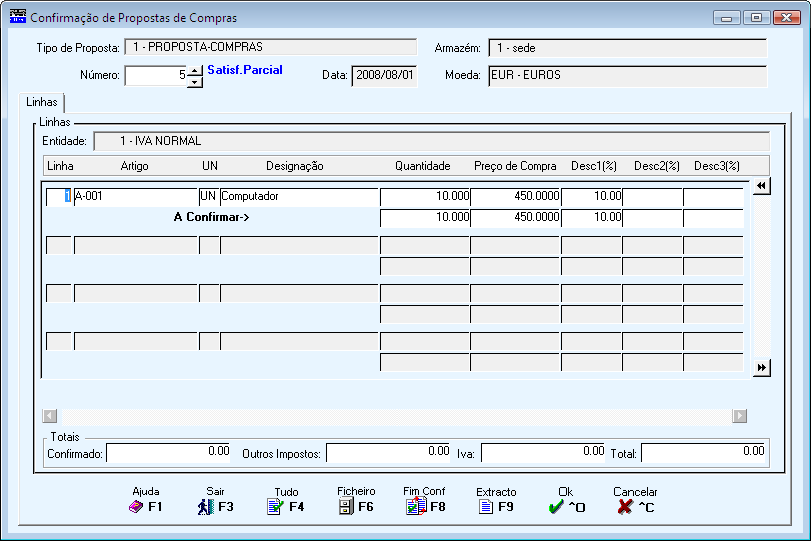 A partir do campo "Dimensão 1" inclusive todos os campos podem ser alterados na linha de baixo alinhada com a expressão A Confirmar à
LINHA
Linhas da Proposta até 999, por cada Documento.
ARTIGO
Visualiza o Código de Artigo para Confirmação da Proposta.
CAMPOS DAS DIMENSÕES
Assume Dimensão 1, 2 e 3 conforme definidos no Ficheiro de Artigos ou recolhidos na Gestão de Propostas.
Poderá ser alterada se o campo "Variável" do Ficheiro de Artigos estiver selecionado.
QUANTIDADE
Mostra a Quantidade do Artigo recolhida na Gestão de Propostas, no entanto é alterável.
Se for superior à original ser-lhe-á pedido para confirmar se Quantidade a confirmar é superior à Quantidade da Proposta.
PREÇO DE VENDA
Será visualizado o Preço de Venda do Artigo.
Assume o definido na Gestão de Propostas, podendo no entanto ser alterado.
DESCONTOS
Serão visualizados os Descontos a efetuar.
Assume o que vem definido da Gestão de Propostas, separador Linhas, podendo no entanto ser alterado.
COMISSÕES
Visualiza a percentagem das Comissões para o Vendedor associado à Compra.
Assume a definida na Gestão de Propostas, separador Linhas, podendo no entanto ser alterada.
Carregando em
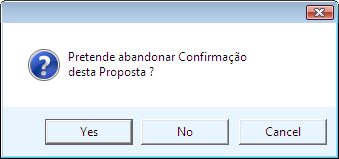 Pretende abandonar Confirmação desta Proposta?
Opções possíveis:
«Sim»;
«Não»;
«Cancelar».
Carregando em
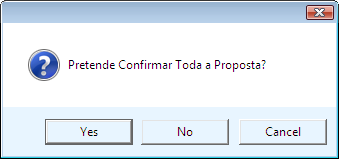 Pretende Confirmar Toda a Proposta?
Se «Sim» pode proceder à Confirmação das Propostas, na sua totalidade.
Carregando em
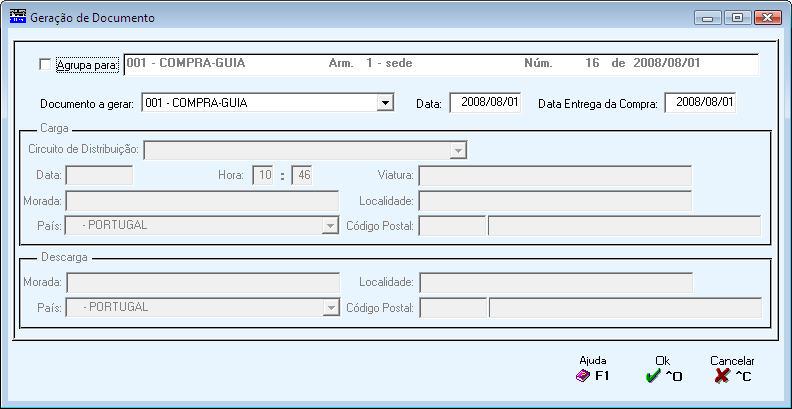 AGRUPA PARA
Se o campo "Agrupa para Documente existente" estiver marcado, na Tabela de Propostas, automaticamente, assume-se, no campo assinalado com
Desativa todos os campos seguintes, exceto o Campo "Data Entrega da Compra".
Se não pretender agrupar poderá contrariar a opção neste momento, bastando para isso desmarcar o campo.
Neste caso e no caso de não existir um Documento nas condições supracitadas criará um novo como já anteriormente fazia.
Ativa todos os campos seguintes.
DOCUMENTO A GERAR
DATA
Indique a Data do Documento que vai ser gerado.
Assume a Data de Processamento mas é alterável desde que seja para uma Data igual ou superior à Data da Proposta.
DATA DE ENTREGA DA COMPRA
Só para Confirmações Parciais.
Indique a Data Prevista em que a Compra será entregue.
CARGA
Circuito de Distribuição: Insira, através duma lista pendente, o Código de Circuito de Distribuição.
Valida com a Tabela correspondente e visualiza a Designação;
Data: Data da Carga da Mercadoria.
Assume automaticamente a Data do Processamento, podendo contudo ser alterada;
Hora: Hora da Carga da Mercadoria.
Assume, automaticamente, a Hora do Sistema do seu computador, mas é alterável.
1º Campo para a Hora, 2º campo para os Minutos;
Viatura: Indique a Matrícula da Viatura que vai efetuar o Transporte de Mercadoria;
Morada: Defina a morada de Carga da Mercadoria;
Localidade: Defina o Local onde é carregada a Mercadoria;
Valida com a Tabela de Países e visualiza a Designação;
Valida com a Tabela correspondente e visualiza a Designação.
DESCARGA
Morada: Defina a morada de Entrega da Mercadoria;
Localidade: Defina o Local onde é descarregada a Mercadoria;
Valida com a Tabela de Países e visualiza a Designação;
Valida com a Tabela correspondente e visualiza a Designação.
|
|
|||||
|
|||||